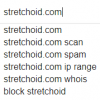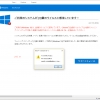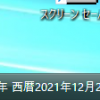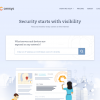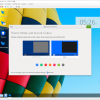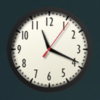Windows 10が快適なメモリーは4GB? 8GB? 12GB? 16GB? まとめ
無断転載禁止
概要
物理メモリー 4GB の PC に 8GB を増設して合計 12GB にしました。
Windows 10 の PC を快適に使うには、何 GB の物理メモリーが必要なのかを検証しました。
「タスク マネージャー」で検証
- Windows 10 の PC を起動して10分間放置した状態のメモリーは 4GB でも余裕が有ります。
↓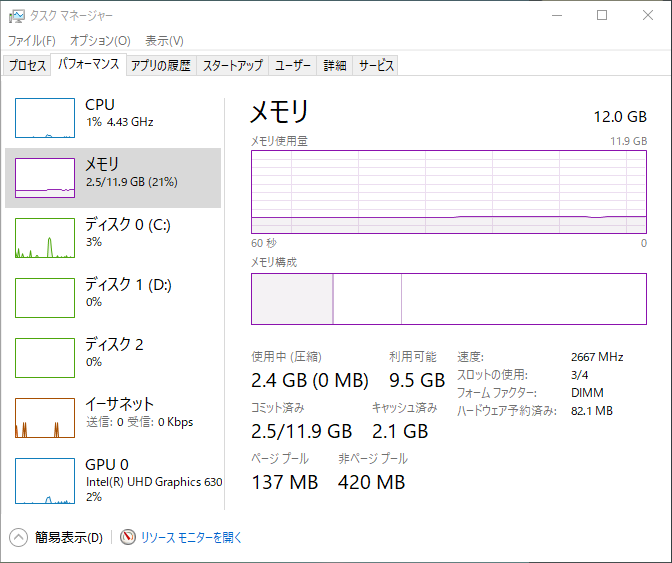
「タスクマネージャー」のタブ「パフォーマンス」 - 次に、下に列挙したプログラムを全て起動させた状態で、かつ、 Web ブラウザー「Google Chrome」でブラウザーゲームをしたところ、メモリー使用量が 6GB に到達しました。
- AviUtl (動画編集)
- Cubase 6 (音楽制作)
- GIMP (画像編集)
- Google Chrome (Web ブラウザー)
- Internet Explorer (Web ブラウザー)
- LibreOffice (オフィススイート)
- Microsoft Edge (Web ブラウザー)
- Mozilla Thunderbird (メール)
- Sibelius 6.2 (楽譜作成)
- Snipping Tool (キャプチャー)
- Windows Media Player
- WinSCP (FTP)
- エクスプローラー
- タスク マネージャー
- メモ帳
- リソース モニター
- リモート デスクトップ接続
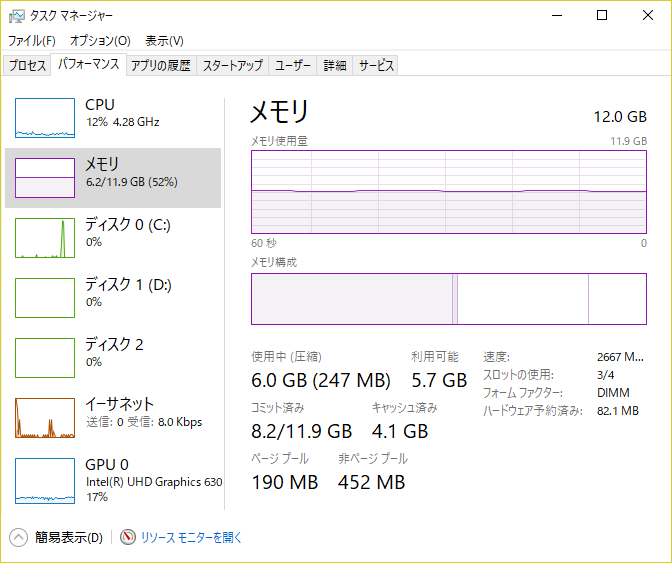
「タスクマネージャー」のタブ「パフォーマンス」
「リソース モニター」で検証
- Windows 10 の PC を起動して10分間放置した状態
↓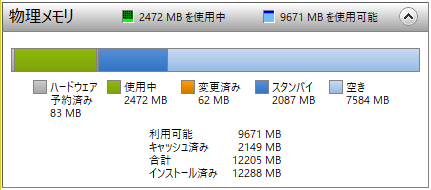
「リソースモニター」のタブ「メモリ」の「物理メモリ」 12GB の物理メモリーのうち、「使用中」が約 2.5GB 。
メモリーにあらかじめ読み込んでおいて、起動を速くする「スタンバイ」が約 2GB 。
使用されていない「空き」が約 7.5GB 。 - 前述のプログラムを全て起動させた状態で、かつ、 Web ブラウザー「Google Chrome」でブラウザーゲームをした時
↓
「リソースモニター」のタブ「メモリ」の「物理メモリ」 12GB の物理メモリーのうち、「使用中」が約 6GB 。
メモリーにあらかじめ読み込んでおいて、起動を速くする「スタンバイ」が約 4GB 。
使用されていない「空き」が約 1.8GB 。
メモリーを特に消費するソフトウェア
メモリーを特に多く使うソフトウェアは Web ブラウザー「Google Chrome」です。いろいろ使っているうちに、 2.5GB くらい消費します。
↓
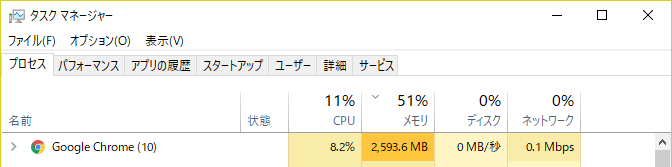 |
まとめ
Windows 10 は、起動するだけでメモリーを 2.5GB くらい使用しますが、 Web ブラウザー「Google Chrome」を使用すると、さらに 2.5GB くらい消費するので、物理メモリーが 4GB だったら使い切ってしまいます。
よって、 Web ブラウザー「Google Chrome」をよく使う人は、物理メモリーを 8GB 以上にすることをおすすめします。
自分の場合は、物理メモリー 4GB の PC に、物理メモリー 4GB 二枚を増設して合計 12GB にしたのですが、増設の後は、 Web ブラウザーの画面が真っ白になることが起きなくなりました。
| 物理メモリー容量別まとめ |
|---|
| 2GB |
|
| 4GB |
|
| 8GB |
|
| 12GB, 16GB, 32GB, 64GB |
|
余談
あと、物理メモリーを増設すると都合が良いことがあります。
それは、物理メモリーが故障して PC が起動できないトラブルが発生したときに、もし、物理メモリーが一枚しかなかったら、それを取り外すわけにはいかないため、故障の原因を突き止めるのに時間がかかります。
また、故障の原因が物理メモリーだとわかった後に、新しい物理メモリーを買いに行くか、通信販売で注文してから到着するまでは、その PC を使えないということになります。
しかし、もし、物理メモリーが二枚以上だった場合は、物理メモリーを一枚ずつ取り付けることによって、故障している物理メモリーを特定することができ、また、故障していない物理メモリーだけを取り付けた状態で、そのまま PC を使い続けることができます。
物理メモリーを 4GB から 12GB に増設したメリット
- Web ブラウザーの画面が真っ白になることが起こらなくなった。
- Web ブラウザーを再起動する必要がない。
- ストレスを感じない。
- 増設した二枚の物理メモリーが、「デュアルチャンネル」で動作するようになった。
- データの転送速度が高速化され、パフォーマンスを向上させることができる。
- 作業が快適になる。
- メモリーを解放する目的で PC を再起動する必要が無くなった。
- 作業に集中することができる。
- ストレスを感じない。
- メモリーを解放するユーティリティーソフトウェアを使用する必要が無くなった。
- そのプログラムを削除して、記憶装置の空き容量を増やすことができる。
- そのプログラムがメモリーに常駐しないので、使用できるメモリー量が増える。
- メモリーの使用量を知るために、「タスク マネージャー」や「リソース モニター」を起動させることが無くなった。
- 作業に集中することができる。
- そのプログラムがメモリーに常駐しないので、使用できるメモリー量が増える。
- 物理メモリーの故障が原因で PC が使えなくなる可能性が低くなった。
- 故障していない物理メモリーだけを取り付けた状態で、 PC を使い続けることができる。
- その PC で、物理メモリーを注文することができる。
- 「スワップ」 (メモリーが不足したときに、HDD 等を物理メモリー代わりに使用すること) が起きにくくなった。
- 記憶装置が eMMC や SSD であれば、寿命を長くすることができる。
- 記憶装置が HDD であれば、「カリカリカリ…」という動作音が減って、環境が静かになる。
- ヘッドとプラッタ (円盤状の部品) が接触して HDD が故障する可能性が低くなるかもしれない。
- 余計なデータの読み書きが減ることで、作業が早く終わるかもしれない。